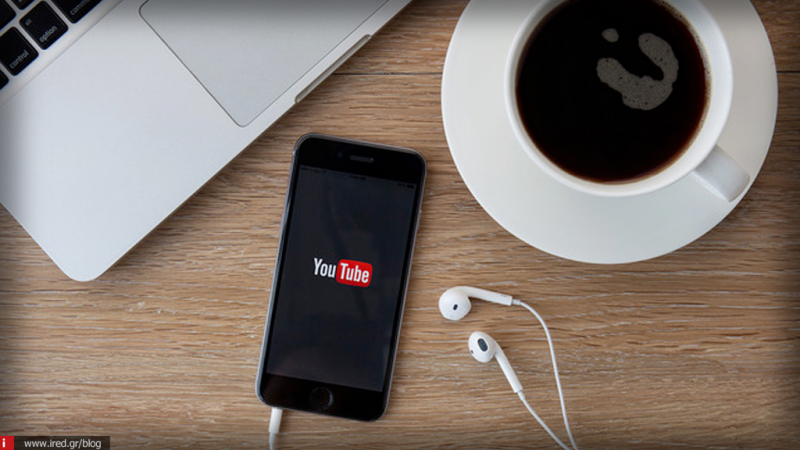Τα Animated GIF - αν και πολύ παλιά τεχνολογία - ζουν μια μεγάλη αναζωπύρωση ενδιαφέροντος τελευταία χάρη στην αστρονομικών διαστάσεων δημοτικότητα των διαφόρων «memes», και όχι μόνο αυτών. Γνωρίζατε όμως ότι μπορείτε να μετατρέψετε πολύ εύκολα ένα βίντεο που σας αρέσει από το YouTube σε Animated GIF;
Αυτή είναι η πιο καλή λύση αν θέλετε να συμπεριλάβετε μια προεπισκόπηση ενός βίντεο - κάτι σαν τρέιλερ ας πούμε - σε ένα άλλο ιστότοπο ή στο blog σας, αντί να βάζετε απλά ένα σύνδεσμο προς το βίντεο του YouTube. Και βέβαια, είναι πολύ καλύτερο να παραμένει κάποιος στο δικό σας ιστότοπο για να δει το βίντεο, αντί να μεταφέρεται στο YouTube και μετά να μην ξαναγυρίζει.
Κι ενώ φαίνεται πως μόνο οι γνώστες του χώρου μπορούν να κάνουν τέτοιες δουλειές με πολύπλοκα εργαλεία όπως το Photoshop ή άλλα αντίστοιχα, είναι, στην πραγματικότητα, πολύ ευκολότερο απ’ ό,τι νομίζετε, από τη στιγμή μάλιστα, που το ίδιο το YouTube έχει παρουσιάσει το δικό του εργαλείο δημιουργίας Animated GIF.
Απλά ακολουθήστε τα βήματα του οδηγού μας και θα μπορείτε κι εσείς να μετατρέπετε ένα βίντεο του YouTube, ή τμήμα του, σε Animated GIF.
1η μέθοδος: Χρησιμοποιώντας το GIF Maker
- Σαν πρώτο σας βήμα, πηγαίνετε πρώτα στο YouTube και βρείτε το βίντεο που σας ενδιαφέρει να μετατρέψετε.
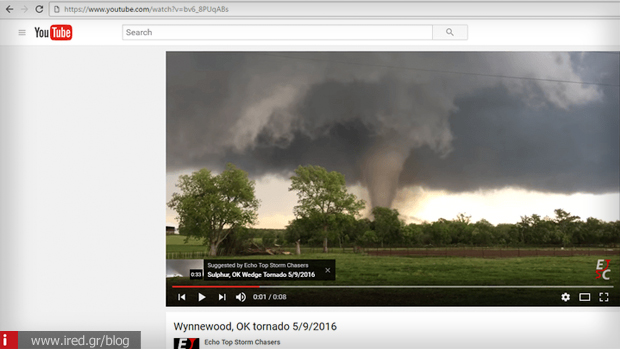
- Στη συνέχεια, πηγαίνετε στη γραμμή διευθύνσεων (url) του browser σας, εκεί που φαίνεται η πλήρης διεύθυνση-διαδρομή όπου βρίσκεται το βίντεο στο YouTube και κάνετε μια μικρή αλλαγή στο url (δείτε το τονισμένο κομμάτι στην παρακάτω εικόνα). Θα μεταφερθείτε - αφού πατήσετε το «Enter» στο πληκτρολόγιό σας, στον ιστότοπο «gifYouTube.com» όπου θα κάνετε τη μετατροπή του βίντεο σε Animated GIF. Το βίντεο του YouTube θα μεταφορτωθεί και θα σας περιμένει εκεί για τα περαιτέρω. Αντικαταστήστε λοιπόν το κομμάτι «YouTube.com» στη γραμμή url με το «gifYouTube.com».
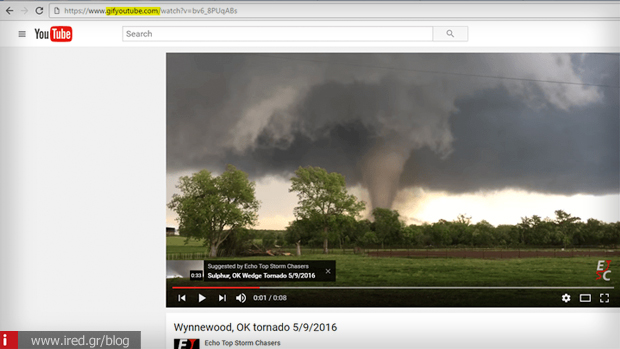
Δείτε ακόμη: Κατεβάστε από το YouTube όποιο video θέλετε χωρίς εγκατάσταση βοηθητικού software
- Αν στο βίντεο υπάρχουν διάφορα μηνύματα, διαφημιστικά ή ό,τι άλλο που εμφανίζονται σε τετράγωνα πλαίσια, πατήστε το «x» για να τα κλείσετε πριν προχωρήσετε στη μετατροπή, γιατί θα συμπεριληφθούν και αυτά στο τελικό Animated GIF που θα φτιάξετε.
- Κατόπιν, πατήστε στην timeline στο κάτω μέρος του βίντεο για να επιλέξετε την αρχή και το τέλος (δηλαδή πιο τμήμα του βίντεο) που θέλετε, από το αρχικό βίντεο του YouTube, ώστε να μετατραπεί μόνο αυτό σε Animated GIF και όχι όλο το βίντεο. Εξυπακούεται ότι, όσο πιο μεγάλο το βίντεο που επιλέγετε, τόσο μεγαλύτερο και το τελικό αρχείο GIF που θα παραχθεί. Όταν τελειώσετε πατήστε το μπλε «Trim Clip» από κάτω.
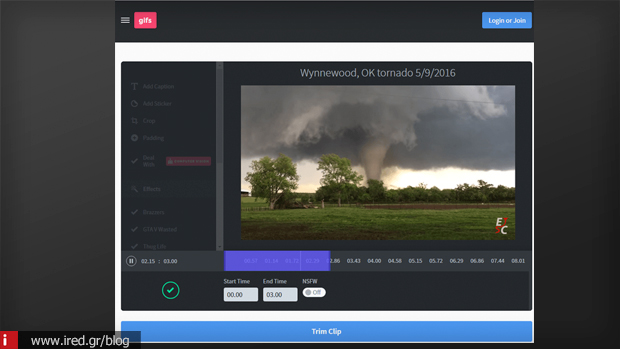
- Μπορείτε ακόμη να προσθέσετε κάποια εφέ, αυτοκόλλητα ή κείμενο στο τελικό σας δημιούργημα. Και ακόμη μπορείτε να κόψετε (crop) την εικόνα στις διαστάσεις που θέλετε. Εφόσον μείνετε ικανοποιημένοι από αυτό που θέλετε να πετύχετε, πατήστε το πράσινο «Create gif» από κάτω πάλι για να ξεκινήσει η διαδικασία μετατροπής. Θα πάρει λίγο χρόνο, οπότε κάντε υπομονή.
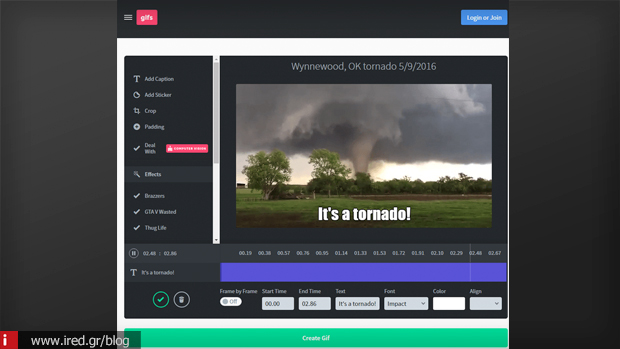
- Αφού ολοκληρωθεί η μετατροπή, επιλέξτε πού θέλετε το Animated GIF σας να αποθηκευτεί στο παράθυρο που θα προκύψει. Οι επιλογές σας είναι, είτε η ανάρτησή του σε κοινωνικά δίκτυα όπως Facebook, Twitter κλπ, είτε η αποστολή του μέσω email, είτε το κατέβασμά του στο δίσκο σας (πατώντας το μεγάλο σκούρο «download» από κάτω). Μπορείτε ακόμη να κάνετε αλλαγές στο τελικό Animated GIF αν δεν είστε ικανοποιημένοι.
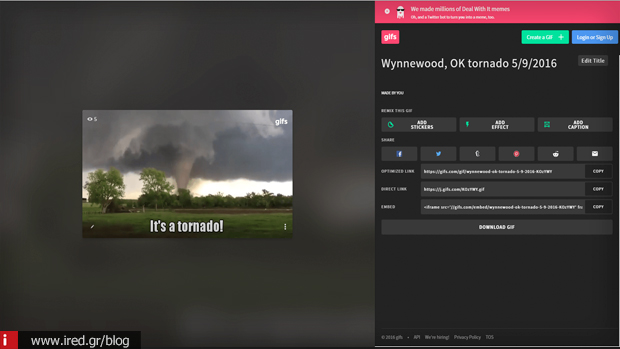
2η μέθοδος: Με τη βοήθεια του YouTube
Μέχρι τώρα, η δημιουργία Animated GIF από βίντεο του YouTube, ήταν κάτι ιδιαίτερα πολύπλοκο, που απαιτούσε εργαλεία τρίτων για να επιτευχθεί. Όπως φαίνεται όμως, το ίδιο το YouTube, βλέποντας τη δημοτικότητα των Animated GIF, δημιούργησε ένα δικό του εργαλείο γι’ αυτή τη δουλειά. Το μόνο μειονέκτημα είναι ότι είναι διαθέσιμο σε ένα μικρό τμήμα των συνολικών βίντεο του γνωστού ιστότοπου. Και δεν είναι καθόλου ξεκάθαρο το πώς αποφασίζει το YouTube ποια βίντεο έχουν αυτή τη δυνατότητα.
Θα δείτε τη δυνατότητα - αν υπάρχει - σε κάποιο βίντεο μόλις πατήσετε το « Share» που σας επιτρέπει να μοιραστείτε ένα βίντεο με διάφορους τρόπους. Αν η δυνατότητα υπάρχει, θα δείτε ένα πλήκτρο «GIF» στα δεξιά του «email». Πατήστε το και θα εμφανιστεί μια μπάρα όπου θα μπορείτε να ορίσετε αρχή και τέλος του βίντεο που θέλετε να μετατραπεί.
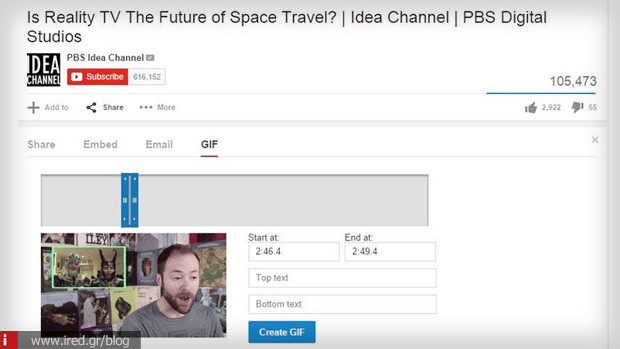
Δείτε ακόμη: Πώς να κατεβάσετε YouTube βίντεο στο iPhone σας
Προσθέστε κείμενο στα πεδία «top text» και «bottom text» αν θέλετε, και πατήστε το μπλε «Create GIF». Θα εμφανιστεί μετά τη μετατροπή το Animated GIF σας μαζί με τα «direct link» και «embed link».
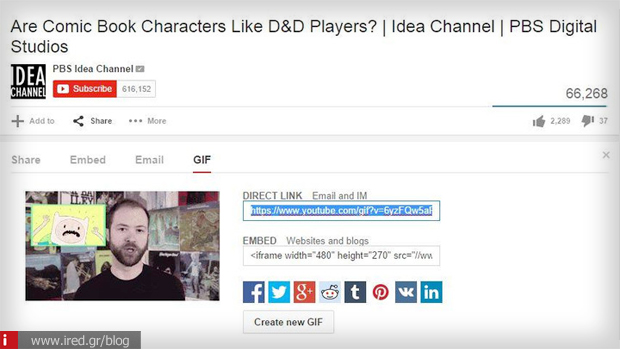
Είναι πολύ απλούστερος τρόπος από τον προηγούμενο, αλλά έχει περιορισμούς και δεν γνωρίζουμε αν τελικά θα περάσει σε όλα τα βίντεο του YouTube, οπότε η προηγούμενη μέθοδος που περιγράψαμε είναι πιο πλήρης.
Καλές μετατροπές!
από Elichord